Come modificare la directory di installazione predefinita in Windows 10
Varie / / November 28, 2021
Ogni volta che installi un nuovo programma o applicazione, viene installato per impostazione predefinita in C:\Programmi o C:\Programmi (x86) directory a seconda dell'architettura del sistema o del programma che si utilizza installazione. Ma se stai esaurendo lo spazio su disco, puoi cambiare la directory di installazione predefinita dei programmi su un'altra unità. Durante l'installazione di nuovi programmi, alcuni di essi danno la possibilità di cambiare la directory, ma ancora una volta non vedrai questa opzione, ecco perché è importante cambiare la directory di installazione predefinita.

Se disponi di ampio spazio su disco, non è consigliabile modificare la posizione predefinita della directory di installazione. Si noti inoltre che Microsoft non supporta la modifica della posizione della cartella Programmi. Dichiara che se si modifica la posizione della cartella Programmi, potrebbero verificarsi problemi con alcuni programmi Microsoft o con alcuni aggiornamenti software.
Ad ogni modo, se stai ancora leggendo questa guida, significa che vuoi cambiare la posizione di installazione predefinita dei programmi. Quindi, senza perdere tempo, vediamo come modificare la directory di installazione predefinita in Windows 10 con i passaggi elencati di seguito.
Come modificare la directory di installazione predefinita in Windows 10
Prima di continuare, creare un punto di ripristino del sistema e anche eseguire il backup del registro nel caso qualcosa vada storto.
1. Premi il tasto Windows + R quindi digita regedit e premi Invio per aprire l'editor del registro.

2. Passare al seguente percorso di registro:
HKEY_LOCAL_MACHINE\SOFTWARE\Microsoft\Windows\CurrentVersion
3. Assicurati di aver evidenziato CurrentVersion e quindi nel riquadro della finestra di destra fai doppio clic su ProgramFilesDir chiave.

4. Ora cambia il valore predefinito C:\Programma File nel percorso in cui desideri installare tutti i tuoi programmi come D:\Programmi File.
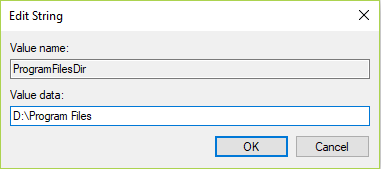
5. Se hai una versione a 64 bit di Windows, devi anche cambiare il percorso in DWORD ProgramFilesDir (x86) nella stessa posizione.
6. Fare doppio clic su ProgramFilesDir (x86) e di nuovo cambia la posizione in qualcosa del tipo D:\Programmi File (x86).
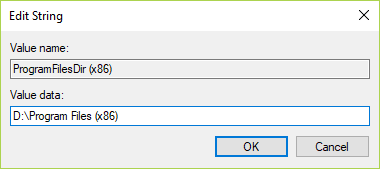
7. Riavvia il PC per salvare le modifiche e prova a installare un programma per vedere se è installato nella nuova posizione specificata sopra.
Consigliato:
- Correggi le icone del desktop Continua a riorganizzare in Windows 10
- Come spostare le app di Windows 10 su un'altra unità
- Come utilizzare Malwarebytes Anti-Malware per rimuovere Malware
- Rimuovi l'opzione Trasmetti su dispositivo dal menu contestuale in Windows 10
È così che hai imparato con successo Come modificare la directory di installazione predefinita in Windows 10 ma se hai ancora domande su questo articolo, sentiti libero di farle nella sezione dei commenti.



